Il cursore può assumere diversi stati secondo il dispositivo da controllare (ad es. volume dell'handset, dell'headset oppure della suoneria). Per ogni stato, al cursore può essere abbinato un immagine (BMP) o un file animato (AVI).
1 Alla voce "Stati" cliccare sul menu a discesa relativo al campo "Nome".
Qui sono elencati tutti gli stati disponibili.
2 Nel campo "Immagine stato" si definisce un file grafico o un file animato AVI da usare per lo stato del cursore:

Cliccare su

, per la ricerca di file appropriati o

Cliccare su

, per modificare il file grafico scelto con l'aiuto dell'applicazione grafica collegata.
Nel caso di formati che non supportano trasparenza, il colore del primo pixel in alto a sinistra di un file grafico o AVI verrà interpretato come colore trasparente. Significa che lo sfondo traspare in tutte le aree dell'immagine che hanno questo colore.
3 Nel campo "Descrizione" è possibile inserire un breve testo per la guida rapida (Quickinfo). Questa appare posizionando il puntatore del mouse sul tasto in questione.
4 Cliccare su "Predefinito" per riutilizzare il testo predefinito (standard).
5 Nei campi "Asse x" e "Asse y" sotto "Posizione immagine stato sullo sfondo" si inseriscono le coordinate del file grafico o AVI all'interno del tasto. L'angolo in alto a sinistra del file grafico che fa da sfondo al tasto, costituisce il punto "0" del sistema di coordinate.
6 Attivare l'opzione "Usa posizione per tutti gli stati" per estendere la posizione indicata sulle assi x e y a tutti i file grafico o AVI abbinati ai vari stati.
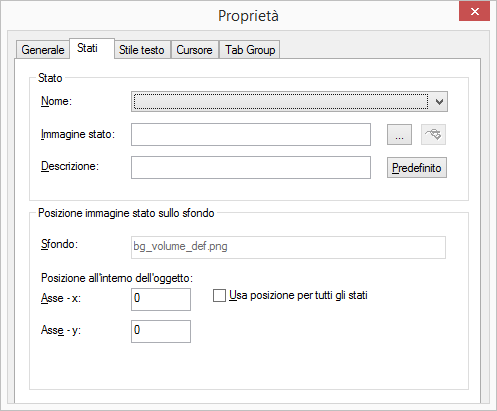
 , per la ricerca di file appropriati o
, per la ricerca di file appropriati o , per modificare il file grafico scelto con l'aiuto dell'applicazione grafica collegata.
, per modificare il file grafico scelto con l'aiuto dell'applicazione grafica collegata.